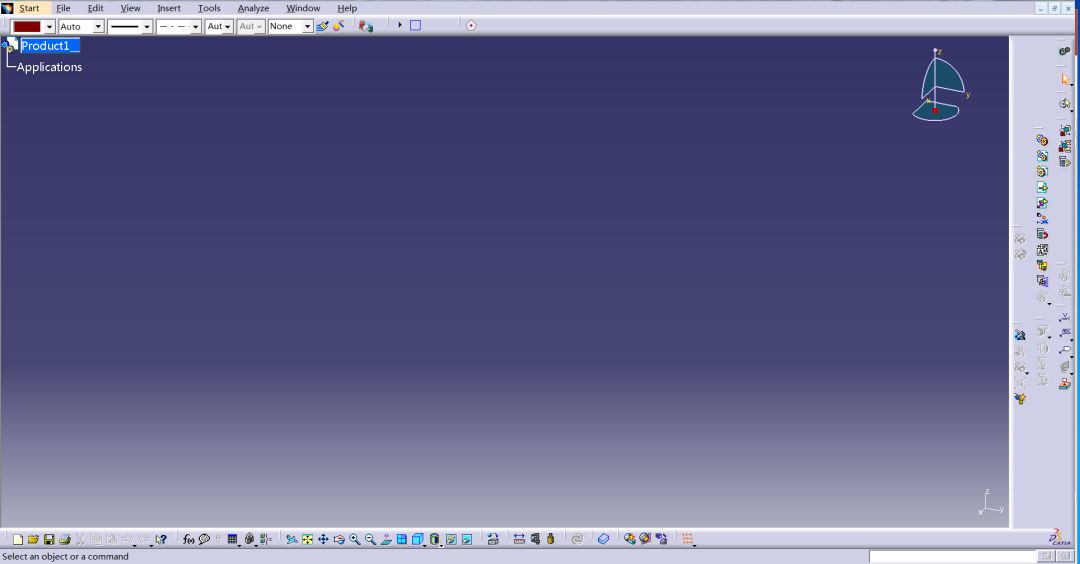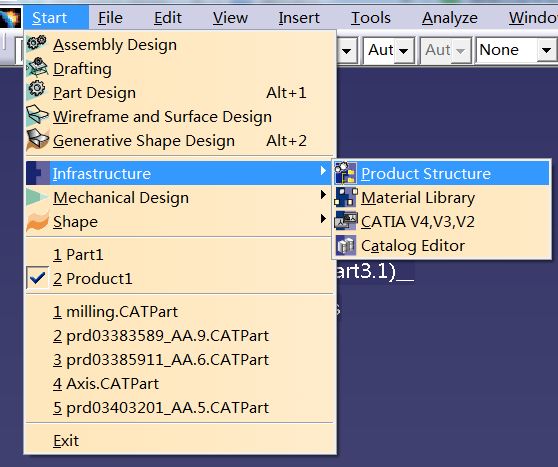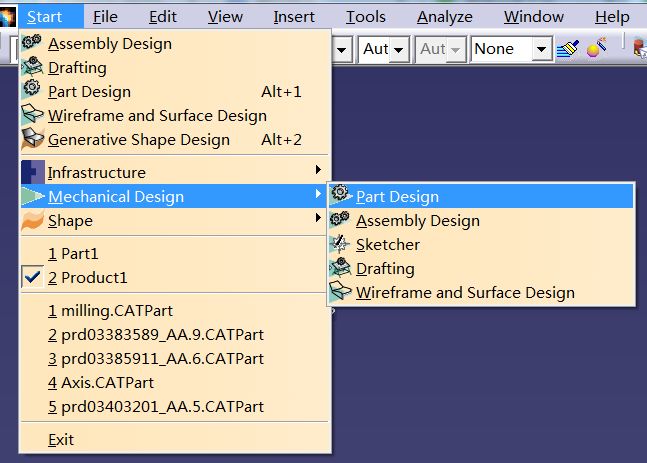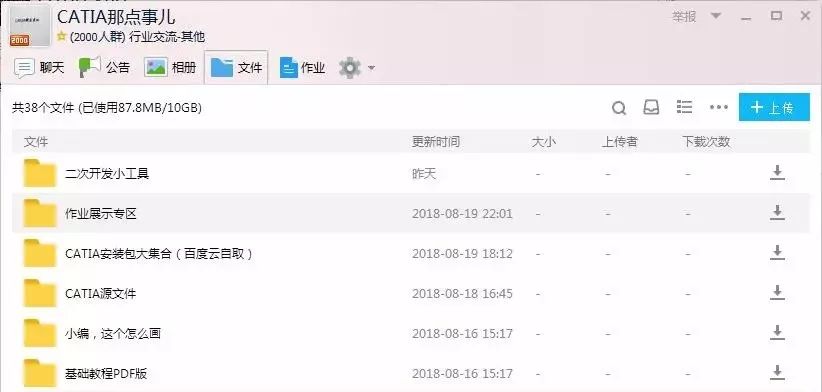【萌新向】刚学CATIA的萌新们容易遇到的问题 |
您所在的位置:网站首页 › catia切换工作台 › 【萌新向】刚学CATIA的萌新们容易遇到的问题 |
【萌新向】刚学CATIA的萌新们容易遇到的问题
|
可是,有些人关了软件再打开,就遇到问题了:
这事,要从“工作台/Work Bench” 和“文件类型/File Type”说起。 先说文件类型 我们通常用CATIA进行3D、2D的建模,只会遇到三种格式的文件 .CATPart CATPart是零件文件。零件,在机械里面的定义是加工的最小单元。只有零件,才有原始的三坐标平面。 .CATProduct CATProduct是总成,或者叫装配。它里面不包含具体的模型、形状这些信息,只包含零件之间的装配关系。 举例来说:如果你有一个“板上钉钉”的总成,那么,这个总成你要保存出去三个文件:板的Part,钉子的Part,以及储存板和钉子相对位置的Product文件。 我们默认安装完的CATIA,启动时会自动新建一个空的Product,而空的Product里面没有零件,自然也就不会有零件下面的三个原始坐标平面。 .CATDrawing CATDrawing是二维图纸文件,一般由3D的Part或Product投影得到(与AutoCAD中手动画各个视图中的每根线条不同)对应的,我们来说工作台。 关于工作台 WorkBench,有人也习惯管它叫模块。 我们只需要记住一点:CATIA中搞不同类型的事,是要在不同的工作台下面的。 对于零件-Part,我们可以在Part Design零件设计工作台下面,进行实体特征的建模(前面说的拉伸,就是Part Design零件设计里的命令,所以如果你不在这个工作台里,当然没有这个命令啦);也可以在GSD创成式曲面设计工作台下面,进行曲面特征的建模;也可以在钣金工作台,进行钣金特征的建模 对于总成-Product,我们可以在Assembly装配设计工作台下,进行装配的操作;也可以在DMU工作台下进行机构的仿真操作。这里要注意的是,CATIA打开默认创建总成后,所在的工作台是Product Structure而不是装配,所以并没有剖切、测量、总成转Allpart这些命令
而对于图纸-Drawing,基本就是在Drafting模块下进行二维图的投影标注等相关工作 切换工作台的方式很简单,只需要从开始菜单,点击相应的工作台就可以啦!
本期的内容就到这里,内容太多不好消化。 下一次,我们将着重说一下在实体设计Part Design中的常见疑惑~ 如果你还没找到组织,那赶快加入下面的“CATIA那点事儿”QQ群吧! 群文件里大量福利等你来拿哦~
如果你想做一个“偷懒”的工程师,想要学习CATIA 宏代码/VBA二次开发的内容,那就赶快戳下面的阅读原文吧!或者用浏览器打开下面的地址 一大波免费及付费的CATIA VBA二次开发课程已经上线! 装配批量改名(含改外部文件名)… 文件批量转格式… 一键创建标题栏及明细栏并关联3D属性… 点的三坐标与Excel文件的导入导出… 装配体BOM导出… …… 以上实例不但赠送工程文件及源代码,还手把手教你一行一行编写代码,方便按自己的需求定制!返回搜狐,查看更多 |
【本文地址】
今日新闻 |
推荐新闻 |